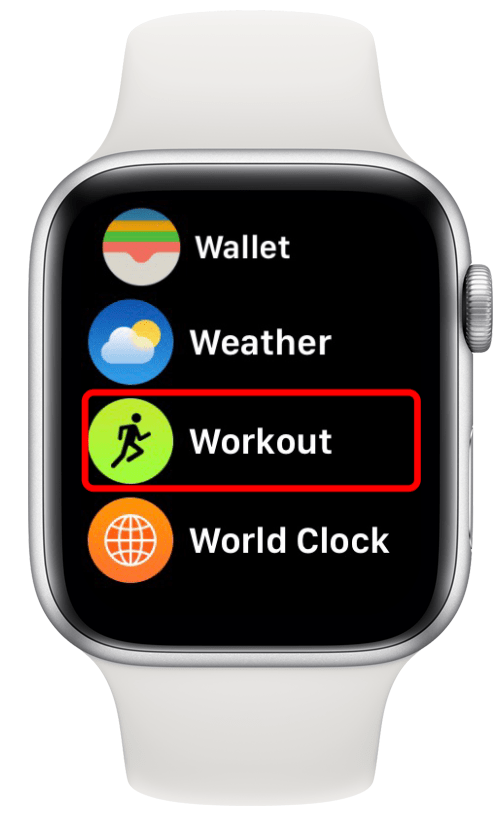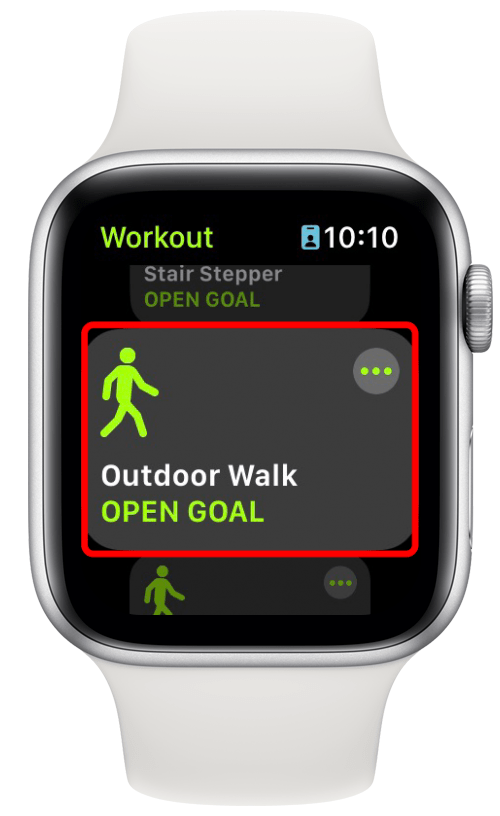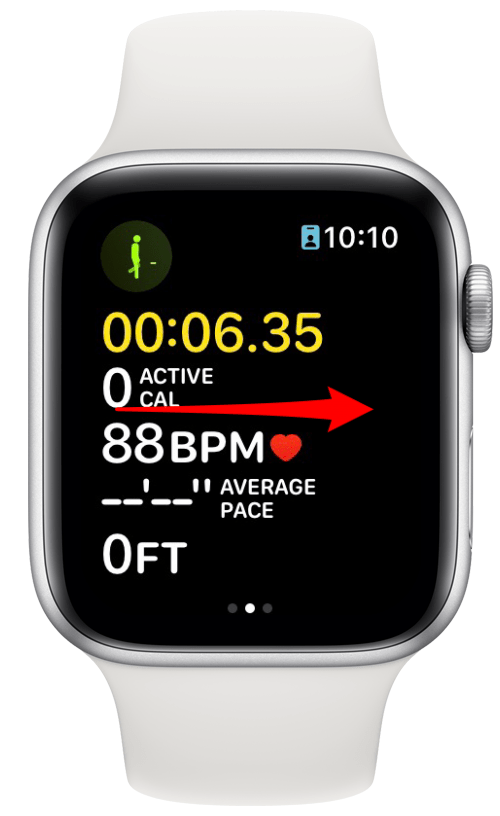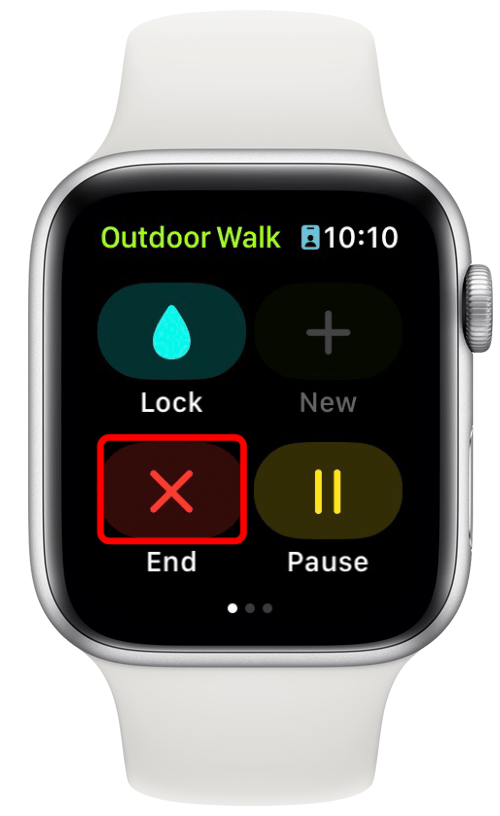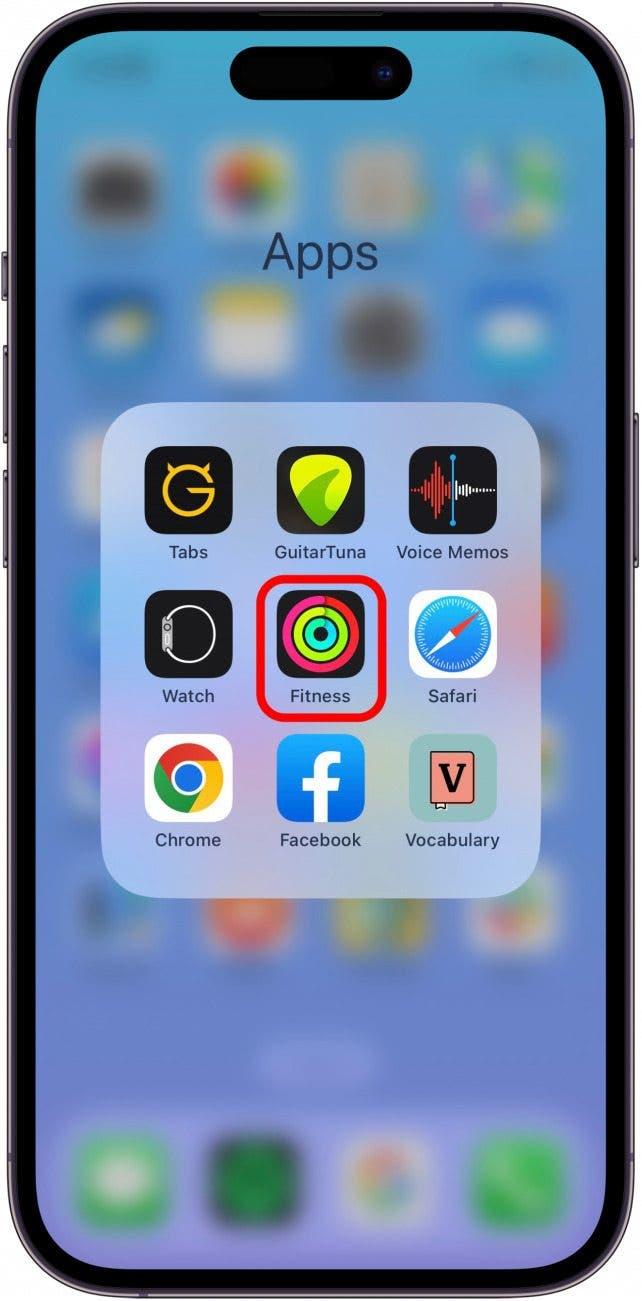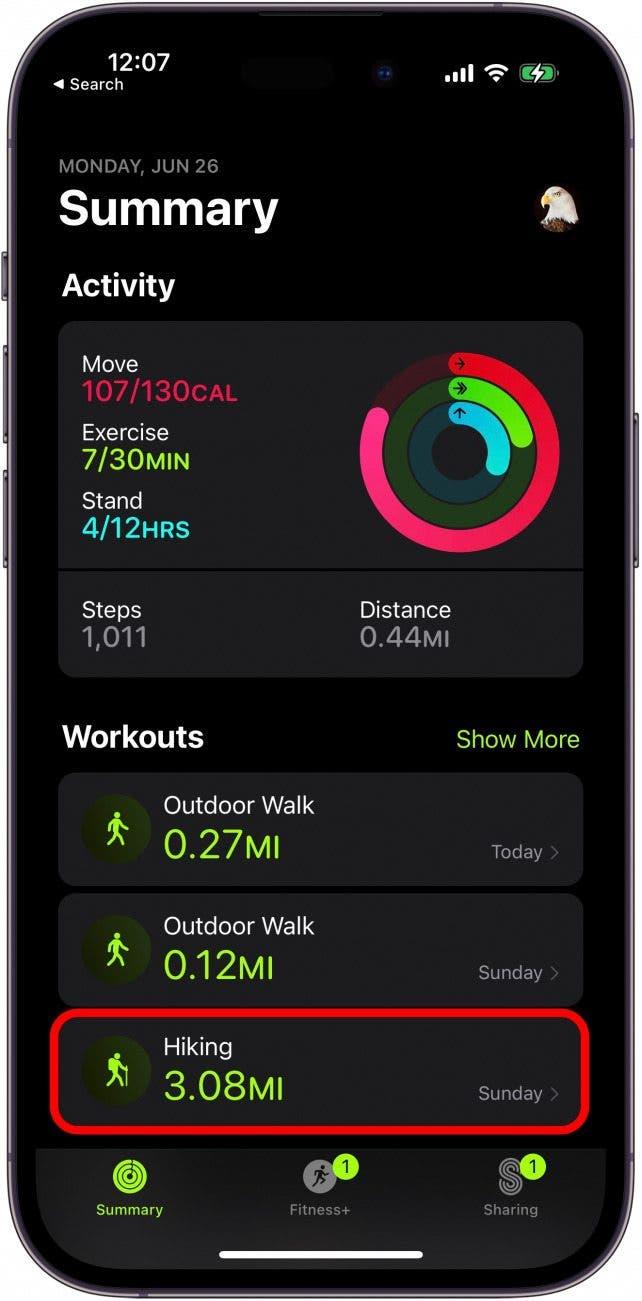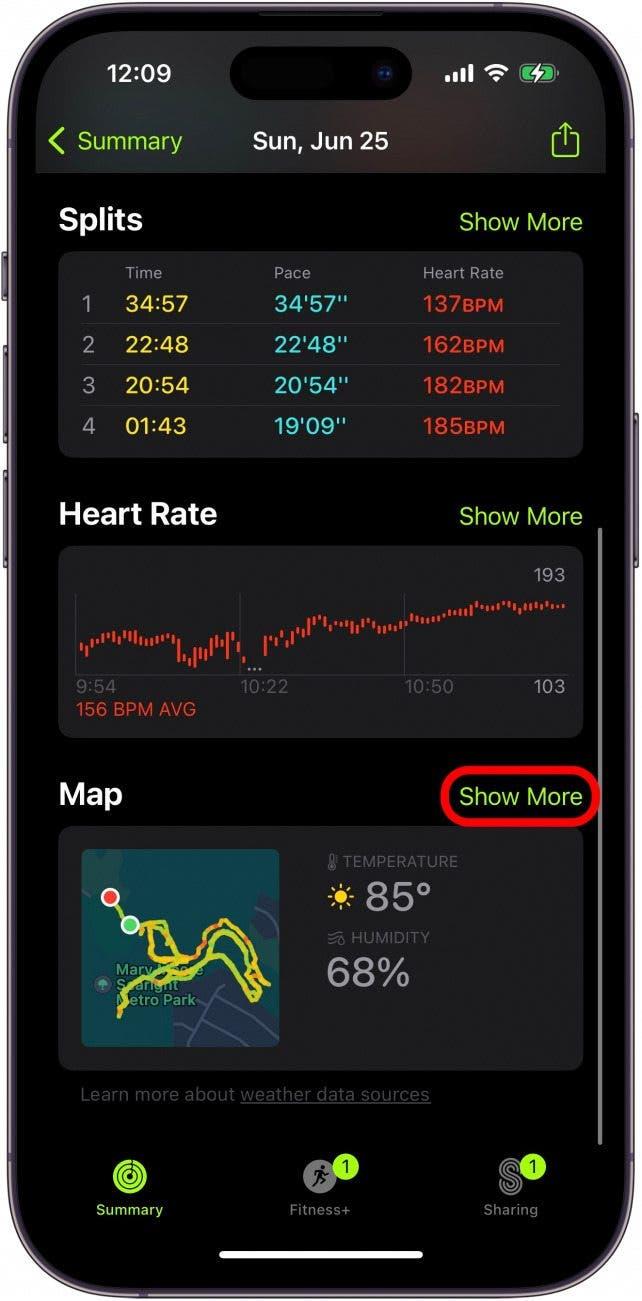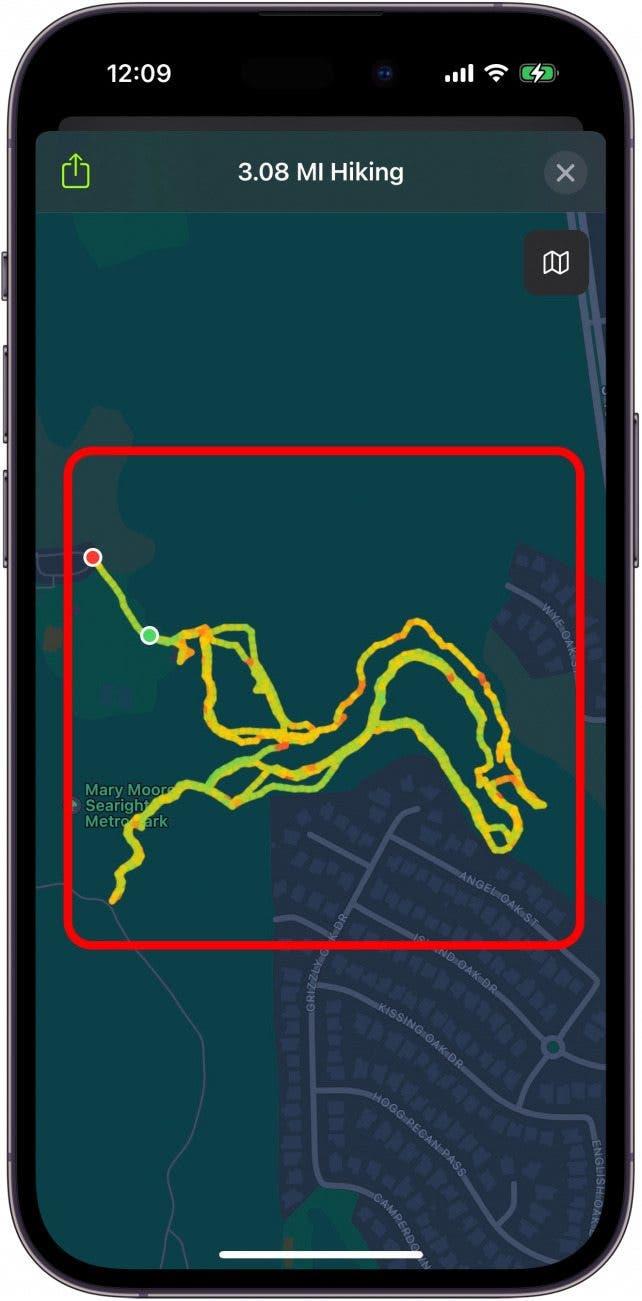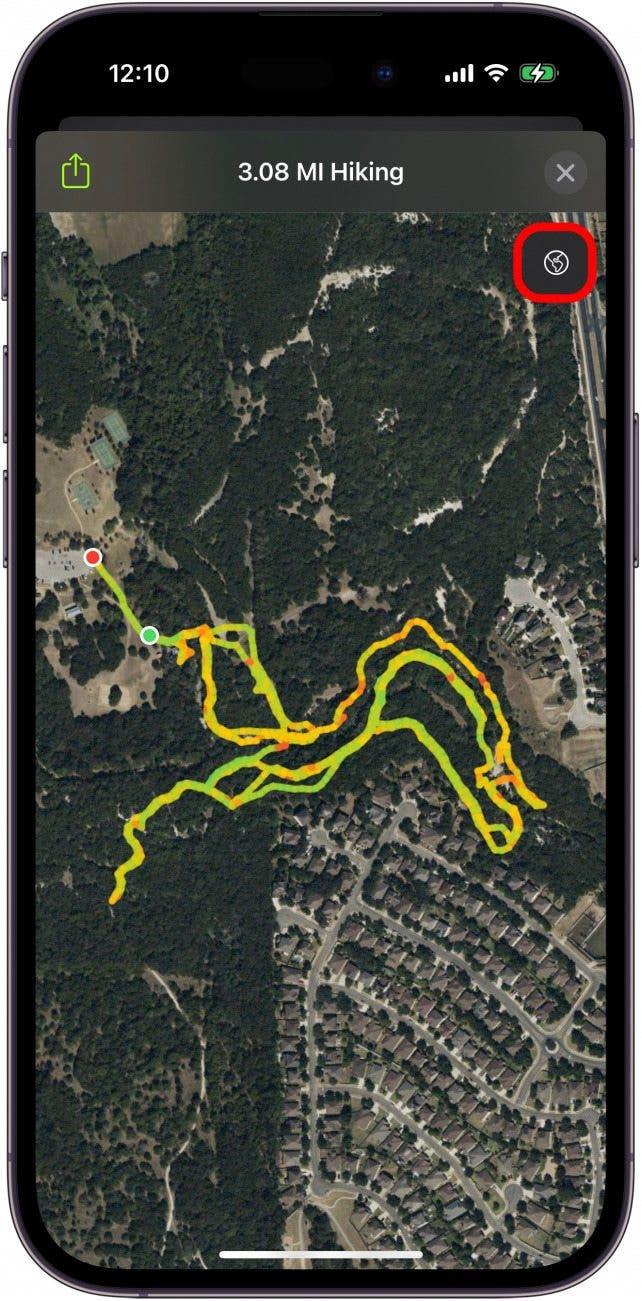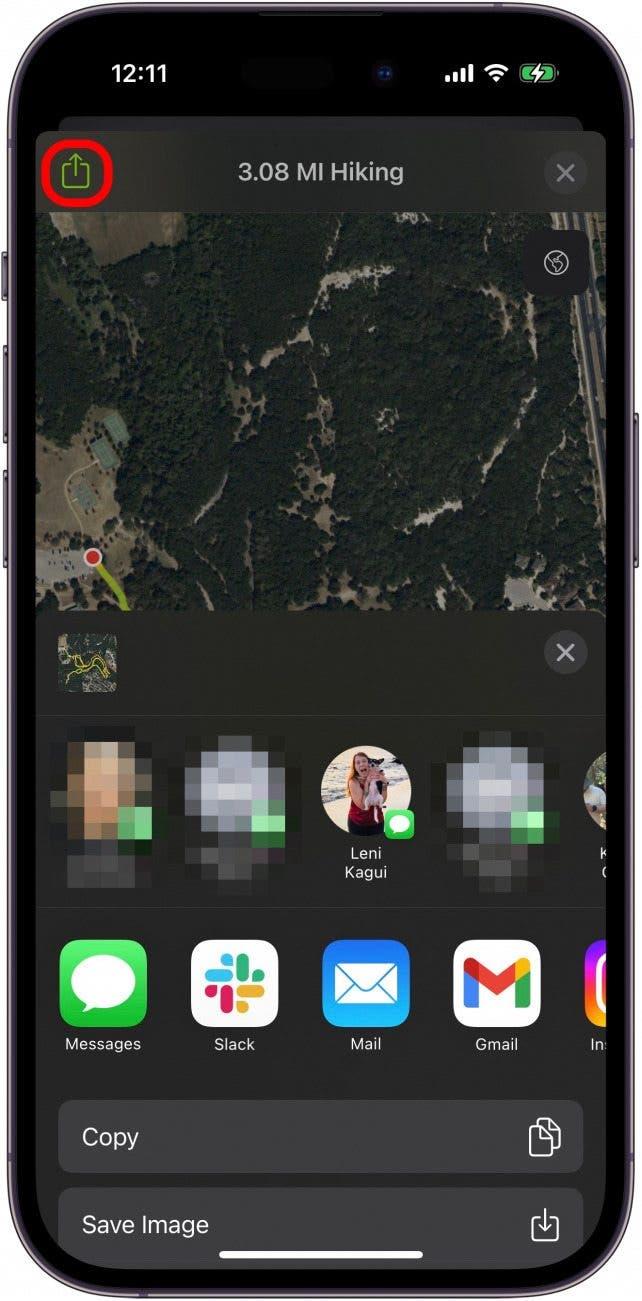אם אתה מישהו שאוהב לצאת לטיולים או נהנה לחקור פארקים, האם ידעת שאתה יכול להשתמש באפליקציית הכושר כדי לראות מפה של הטיול או ההליכה האחרונה שלך? זה נהדר במיוחד אם אתה רוצה לשכפל מסלול שהלכת בעבר, או שאתה רוצה לשתף את המסע שלך עם חברים. בנוסף, זו דרך נהדרת להימנע מללכת לאיבוד בפעם הבאה שתלך לחקור! ככה זה עובד.
למה תאהב את הטיפ הזה:
- גש למפה מפורטת שתוכל להתקרב אליו ומחוצה לה מציגה את הטיול או ההליכה האחרונה שלך.
- ראה כמה רחוק ובאילו כיוונים נסעת בזמן ההרפתקה שלך.
- אתה יכול אפילו להציג מפת לוויין ולשתף את הטיול שלך עם חברים.
צפה במפה של הטיול האחרון שלך או ללכת דרך אפליקציית הכושר
דרישות מערכת
כדי להשתמש בטיפ זה, תזדקק ל- Apple Watch Running WatchOS 9 ואילך ואייפון שמריץ iOS 16 ואילך.
לפעמים, כשאנחנו פוגעים בפארק המדינה האהוב עלינו או יוצאים לטיול ברחבי העיר, אנחנו לא תמיד עוקבים אחר הדרך המדויקת שלנו. אבל עם Apple Watch ואפליקציית הכושר, עכשיו אתה יכול לראות מפה מדויקת של המסלול שלך. אם אתה אוהב טיפים לגבי שימוש במכשירי Apple שלך, הקפד להירשם בחינם שלנו טיפ היום!
 גלה את התכונות הנסתרות של ה- iPhone שלך עם טיפ יומי אחד בכל יום (עם צילומי מסך והוראות ברורות) כך שתוכל לשלוט באייפון שלך תוך דקה אחת בלבד ביום.
גלה את התכונות הנסתרות של ה- iPhone שלך עם טיפ יומי אחד בכל יום (עם צילומי מסך והוראות ברורות) כך שתוכל לשלוט באייפון שלך תוך דקה אחת בלבד ביום.
טיפ מקצוען:
אם יש לך שעון Apple Watch מהדור הראשון, תצטרך לקבל את האייפון שלך איתך בזמן שאתה הולך לטיול שלך על מנת שמיקום ה- GPS שלך יירשם כשאתה הולך.
- לפני שתתחיל בטיול או ללכת, פתח את אפליקציית האימון ב- Apple Watch שלך.

- בחר טיולים רגליים , ריצה חיצונית או טיול חיצוני בהתאם לאימון שלך, והתחל את הטיול שלך.

- כשתסיים עם הטיול שלך, החלק משמאל לימין כדי לגשת לתפריט.

- הקש על סוף .

- עכשיו, כדי לראות את מפת הטיול שלך, פתח את אפליקציית הכושר באייפון שלך.

- הקש על הטיול.

- גלול מטה והקש על הצג יותר מעל המפה כדי לקבל תצוגה גדולה יותר.

- אתה יכול להתקרב מהמפה ומחוצה לה לבין מקרוב על המסלול שלך.

- אתה יכול גם לעבור לתצוגת לוויין על ידי הקשה על הכפתור הקטן בפינה השמאלית העליונה למראה מפורט יותר על המפה.

- לבסוף, הקש על כפתור השיתוף בפינה השמאלית העליונה כדי לשתף עם חברים.

וככה תוכלו להציג מפה של הטיול או ההליכה שלקחתם! זכור, אתה צריך לטעון את Apple Watch שלך ומוכן, ואתה צריך להתחיל את האימון לפני שתתחיל לטיול שלך כדי שזה יעבוד. שבילים שמחים!